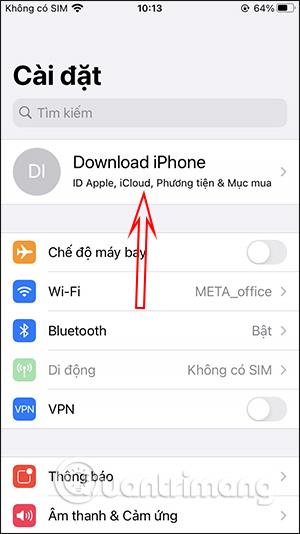Telefon će uvijek upravljati kojim dozvolama aplikacije pristupaju i koje koriste, čime se ograničava korištenje prava na privatnost. Na primjer, možete potražiti koje aplikacije koriste kameru na vašem iPhoneu , koje aplikacije prate lokaciju vašeg iPhonea ili koje aplikacije pristupaju vašem Apple ID-u, na primjer. Provjera aplikacija koje koriste vaš Apple ID račun namijenjena je povećanju sigurnosti Apple računa i izbjegavanju krađe osobnih podataka. Članak u nastavku uputit će vas kako pronaći aplikaciju koja koristi vaš Apple ID za otkazivanje upotrebe ako je potrebno za zaštitu vašeg osobnog računa.
Upute za pronalaženje aplikacija pomoću Apple ID-a
Korak 1:
Na sučelju uređaja kliknite Postavke , a zatim kliknite Apple račun koji koristite na uređaju. Zatim kliknite Password & Security u sljedećem sučelju. Od vas će se sada tražiti lozinka za pristup vašem Apple ID računu .


Korak 2:
U ovom sučelju korisnik klikne na stavku aplikacije koristeći Apple ID . Sada ćete vidjeti popis aplikacija koje su pristupile i koristile vaš osobni Apple račun.


Korak 3:
Ako ne želite da bilo koja aplikacija koristi vaš Apple ID račun, kliknite tu aplikaciju na ovom popisu. Kliknite na opciju Prestani koristiti Apple ID . U ovom trenutku ćemo primiti obavijest ako želimo prestati koristiti Apple ID s ovom aplikacijom, kliknite Prestani ga koristiti .
Stoga smo otkazali aplikaciju koja pristupa vašem Apple računu na uređaju.


Dakle, u samo nekoliko koraka znate koja aplikacija koristi vaš Apple ID i možete prestati davati ovo dopuštenje kad god želite.